Trong thời đại số hóa hiện nay, việc bảo vệ thông tin cá nhân trên máy tính trở nên vô cùng quan trọng và cách cài mật khẩu máy tính là điều mọi người dùng đều cần đến. Mật khẩu máy tính là một trong những biện pháp đơn giản nhưng hiệu quả để ngăn chặn truy cập trái phép vào dữ liệu cá nhân của chúng ta. Trên thực tế, việc cài đặt mật khẩu máy tính không chỉ giúp bảo vệ dữ liệu mà còn đảm bảo tính riêng tư và an toàn trong quá trình sử dụng máy tính.
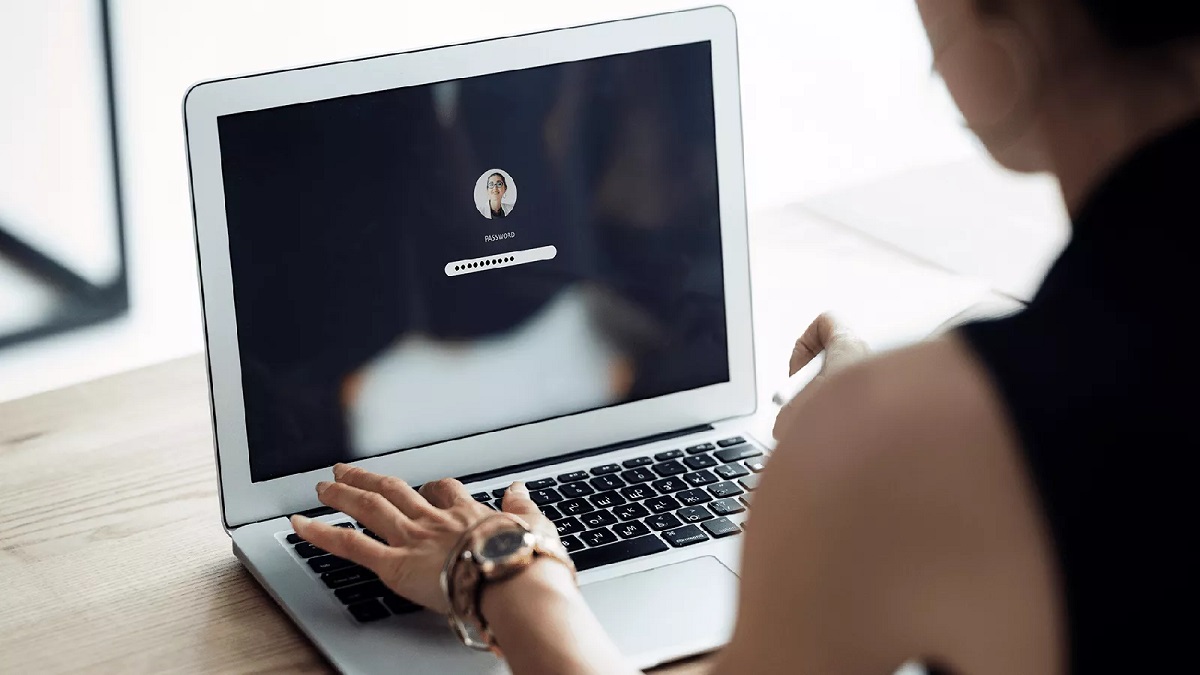
1. Tại sao cần cài mật khẩu máy tính?
Trước khi đi vào cách cài mật khẩu máy tính, hãy hiểu rõ tại sao việc này lại quan trọng đối với bảo mật thông tin cá nhân. Dưới đây là một số lợi ích của việc sử dụng mật khẩu máy tính:
1.1. Bảo vệ dữ liệu cá nhân
Mật khẩu máy tính giúp ngăn chặn người khác truy cập trái phép vào dữ liệu cá nhân, như tài liệu quan trọng, hình ảnh cá nhân, thông tin tài khoản ngân hàng, và nhiều hơn nữa. Việc cài đặt mật khẩu sẽ tạo ra một rào cản cho những kẻ xâm nhập không mong muốn, bảo vệ quyền riêng tư và tránh rủi ro mất thông tin cá nhân.
1.2. Ngăn chặn việc sử dụng trái phép
Các cách cài mật khẩu máy tính cũng giúp ngăn chặn người khác sử dụng máy tính của bạn trái phép. Điều này đặc biệt quan trọng khi bạn sử dụng máy tính công cộng hoặc máy tính được chia sẻ với nhiều người. Mật khẩu sẽ là công cụ hiệu quả để đảm bảo chỉ có những người được ủy quyền mới có thể sử dụng máy tính của bạn.
2. Cách cài mật khẩu máy tính
Bây giờ chúng ta sẽ tìm hiểu về các bước hướng dẫn cách cài mật khẩu máy tính một cách chi tiết. Dưới đây là các bước bạn có thể làm theo:
2.1. Sử dụng mật khẩu đăng nhập
Bước đầu tiên là thiết lập mật khẩu đăng nhập cho tài khoản người dùng trên máy tính. Điều này sẽ ngăn chặn người khác truy cập vào hệ thống của bạn mà không có quyền truy cập. Để thực hiện điều này, làm theo các bước sau:
- Đăng nhập vào tài khoản người dùng của bạn trên máy tính.
- Truy cập vào phần Cài đặt hoặc Trung tâm điều khiển (Control Panel) trên máy tính của bạn.
- Tìm và chọn mục “Tài khoản người dùng” hoặc “Người dùng và tài khoản” (User Accounts).
- Chọn tài khoản người dùng mà bạn muốn đặt mật khẩu.
- Chọn “Thay đổi mật khẩu” (Change Password) và làm theo hướng dẫn trên màn hình để thiết lập mật khẩu mới.
2.2. Mật khẩu đăng nhập BIOS/UEFI
Mật khẩu đăng nhập BIOS/UEFI (Basic Input/Output System/Unified Extensible Firmware Interface) giúp bảo vệ cài đặt của máy tính và ngăn chặn truy cập trái phép vào BIOS/UEFI. Và cách cài mật khẩu máy tính đăng nhập BIOS/UEFI, làm theo các bước sau:
- Khởi động lại máy tính của bạn.
- Trong quá trình khởi động, nhấn phím tương ứng (ví dụ: F2, Del, Esc) để truy cập vào BIOS/UEFI. Phím này thường được hiển thị trên màn hình khởi động.
- Trong giao diện BIOS/UEFI, tìm và chọn mục “Security” hoặc “Mật khẩu” (Password).
- Chọn “Set Supervisor Password” hoặc “Set User Password” để đặt mật khẩu.
- Nhập mật khẩu mới và xác nhận nó.
- Lưu lại cài đặt và thoát khỏi BIOS/UEFI.
Lưu ý: Việc cài đặt mật khẩu BIOS/UEFI yêu cầu bạn ghi nhớ mật khẩu một cách cẩn thận. Nếu bạn quên mật khẩu, bạn sẽ không thể truy cập vào BIOS/UEFI và có thể cần liên hệ với nhà sản xuất máy tính để được hỗ trợ.
2.3. Mật khẩu màn hình đăng nhập
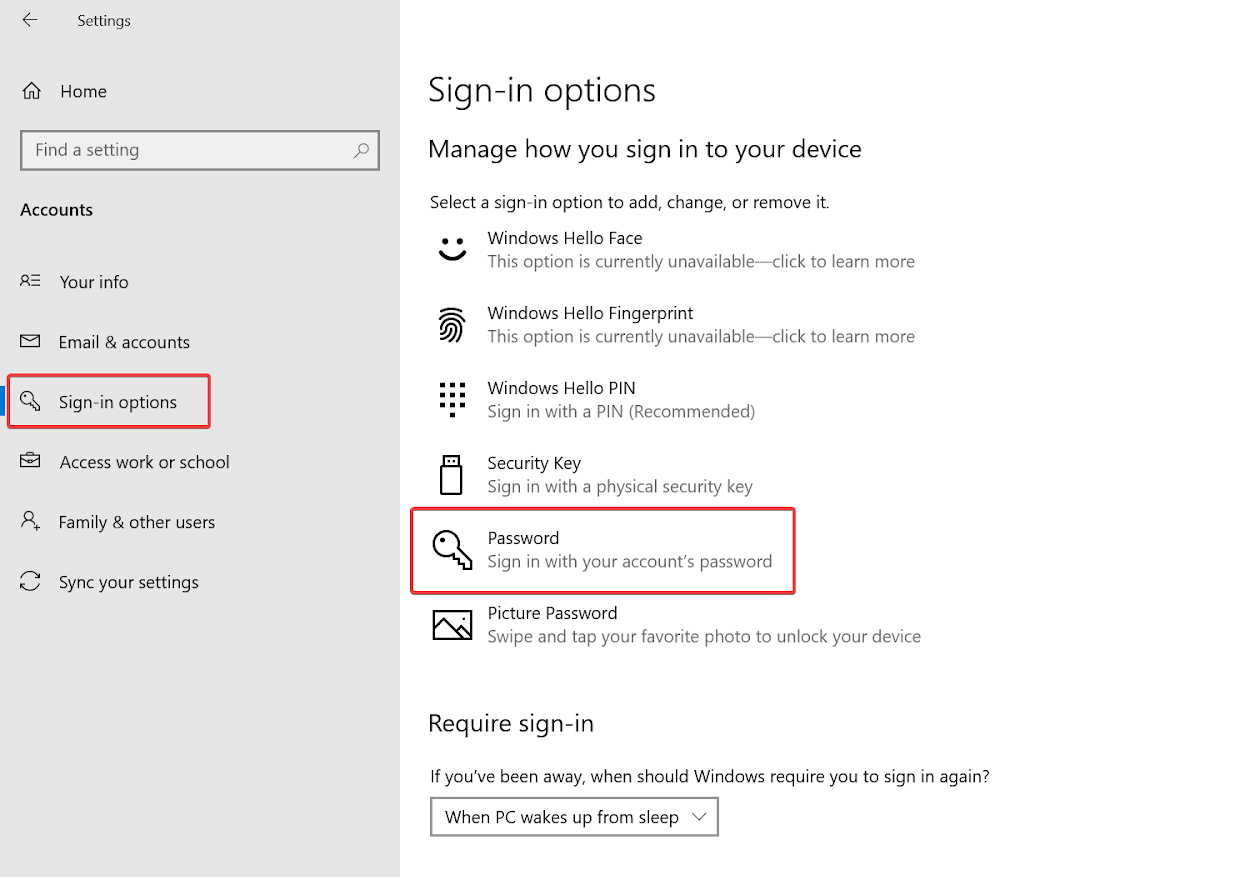
Mật khẩu màn hình đăng nhập giúp bảo vệ dữ liệu cá nhân khi máy tính của bạn không hoạt động. Cách cài mật khẩu máy tính trên màn hình đăng nhập gồm các bước sau:
- Trên máy tính, nhấn tổ hợp phím “Win + I” để mở cài đặt.
- Chọn mục “Tài khoản” (Accounts) trong cửa sổ Cài đặt.
- Trong tab “Tùy chọn đăng nhập” (Sign-in options), bạn sẽ thấy mục “Mật khẩu” (Password).
- Nhấn vào “Thay đổi” (Change) và bạn sẽ được yêu cầu nhập mật khẩu người dùng hiện tại.
- Sau khi xác nhận mật khẩu, bạn có thể chọn “Thêm mật khẩu” (Add password) hoặc “Thay đổi mật khẩu” (Change password) để đặt mật khẩu mới.
- Nhập mật khẩu mới và xác nhận nó.
- Sau khi hoàn thành, máy tính sẽ yêu cầu nhập mật khẩu này khi bạn khởi động hoặc từ chế độ ngủ.
2.4. Mật khẩu màn hình màn hình chờ
Để bảo vệ máy tính ngay cả khi bạn tạm thời rời xa, bạn có thể tham khảo cách cài mật khẩu máy tính ở màn hình chờ. Khi màn hình chờ được kích hoạt, người dùng khác phải nhập mật khẩu để truy cập lại máy tính. Cách cài mật khẩu máy tính trên màn hình chờ, làm theo các bước sau:
- Trên máy tính, nhấn tổ hợp phím “Win + I” để mở cài đặt.
- Chọn mục “Tùy chọn nguồn” (Power & Sleep) trong cửa sổ Cài đặt.
- Trong tab “Màn hình chờ” (Screen timeout), chọn “Đổi thêm cài đặt nguồn” (Additional power settings).
- Trong cửa sổ “Cài đặt vài thao tác nguồn” (Power Options), chọn “Thay đổi cài đặt màn hình” (Change screen saver).
- Trong cửa sổ “Cài đặt màn hình chờ”, đảm bảo rằng mục “Yêu cầu mật khẩu sau khi màn hình chờ” (On resume, display logon screen) được chọn.
- Nhấn vào nút “Cài đặt” (Settings) và đặt thời gian chờ trước khi máy tính kích hoạt màn hình chờ.
- Nhấn “Áp dụng” (Apply) và sau đó “OK” để lưu cài đặt.
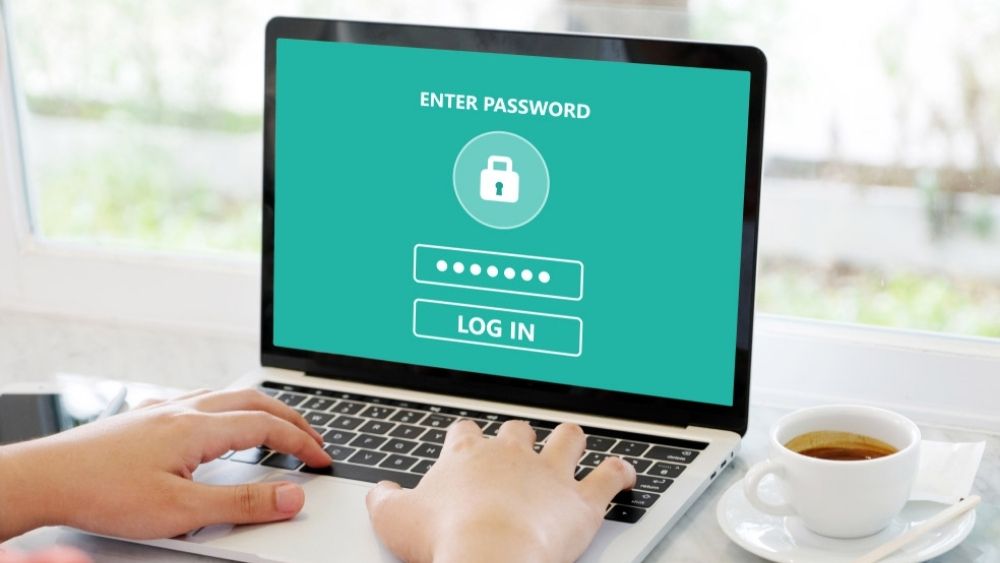
3. Tổng kết
Các cách mật khẩu máy tính là một biện pháp quan trọng để bảo vệ thông tin cá nhân và đảm bảo an toàn khi sử dụng máy tính. Việc cài đặt mật khẩu máy tính là một biện pháp quan trọng để bảo vệ thông tin cá nhân và đảm bảo an toàn khi sử dụng máy tính. Để tăng cường bảo mật, hãy đảm bảo chọn mật khẩu mạnh, kết hợp giữa chữ cái, số và ký tự đặc biệt. Hơn nữa, hãy luôn ghi nhớ mật khẩu và không chia sẻ nó với người khác.
Qua bài viết này, hy vọng rằng bạn đã có cái nhìn tổng quan về cách cài mật khẩu máy tính và nhận thức được tầm quan trọng của việc bảo vệ thông tin cá nhân trên máy tính. Hãy áp dụng những kiến thức này để đảm bảo an toàn thông tin cá nhân của bạn và tránh rủi ro không đáng có.
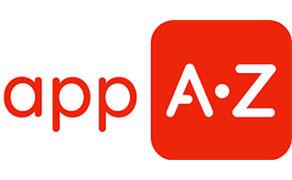
 Danh sách nội dung
Danh sách nội dung





